Прошивка та встановлення маршрутизатора Xiaomi Mi Wi-Fi
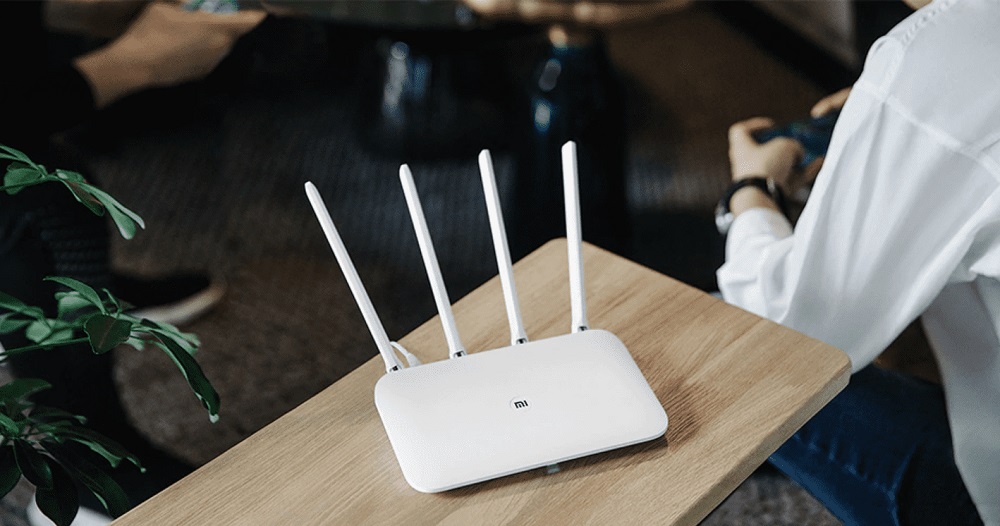
- 3818
- 428
- Manuel Smith
Популярність виробника Xiaomi обумовлена високою стабільністю роботи моделей, хорошої пропускної здатності в поєднанні з вигідною ціною. Крім того, користувач зможе налаштувати Інтернет вдома навіть з мінімальними навичками роботи з мережевими пристроями, не залучаючи фахівця. При створенні обладнання може виникнути деякі труднощі, наприклад, якщо прошивка маршрутизатора Xiaomi Mi Wi-Fi є китайською, але з детальними інструкціями для виконання завдання не буде складно.
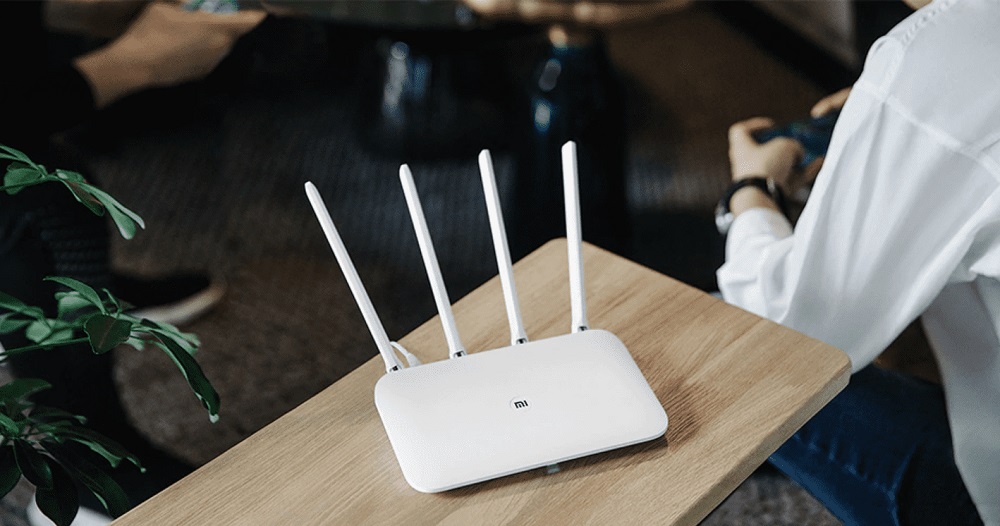
Опис та характеристики маршрутизатора
Маршрутизатори маршрутизаторів Xiaomi Mi-Fi нового покоління є дуже потужними, швидкістю Інтернету та наявністю кнопки Minet, яка забезпечує швидке підключення пристроїв до бездротової мережі без пароля (аналог технології WPS, реалізованих у маршрутизаторах інших брендів , наприклад, Asus, Huawei, upvel ur).
Пристрої Xiaomi не рясніють індикаторами пристрою Xiaomi, основна частина розташована біля портів за корпусом, а на передній панелі, де численні цибулини проводяться в обладнанні інших марок, лише 1-2 зазвичай є Відповідальний за показ стан системи та підключення до Інтернету. Також застосовували індикації кольорів.

У маршрутизаторах 4 -го покоління немає порту USB, тоді як характеристики помітно покращені порівняно з попередніми моделями. Два -Router Xiaomi Mi Router 4 оснащений двома ядрами з частотою 880 МГц, оперативною пам’яттю DDR3, 128 Мб та постійним спалахом SLC NAND при 128 Мб, а також порти WAN та 2XLAN до 1 Гбіт/с (3 покоління Маршрутизатори - до 100 Мбіт / с).
Оскільки веб -інтерфейс для налаштування пристроїв виробника не сильно відрізняється за допомогою цієї інструкції, ви можете налаштувати як Xiaomi Mi Router 3, так і маршрутизатор Xiaomi Mi, і Pro Router та Pro.
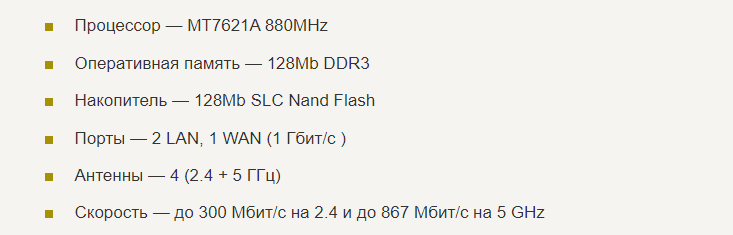
Налаштування Інтернету на маршрутизаторі
Якщо ви раніше мали справу з налаштуванням подібних маршрутизаторів, наприклад, ви знаєте, як налаштувати маршрутизатор бренду Upvel, то проблем не буде, незважаючи на деякі відмінності в характеристиках обладнання та веб -інтерфейсу, буде не виникати.
Підключення обладнання
Для початку мережевий пристрій потрібно буде підключити до джерела живлення (ми вмикаємо джерело живлення в розетку, чекаємо завантаження пристрою) та Інтернету, для якого ми підключаємо кабель постачальника до порту WAN ( позначений синім). Якщо модем використовується для підключення до мережі, кабель модему вставляється в порт WAN.
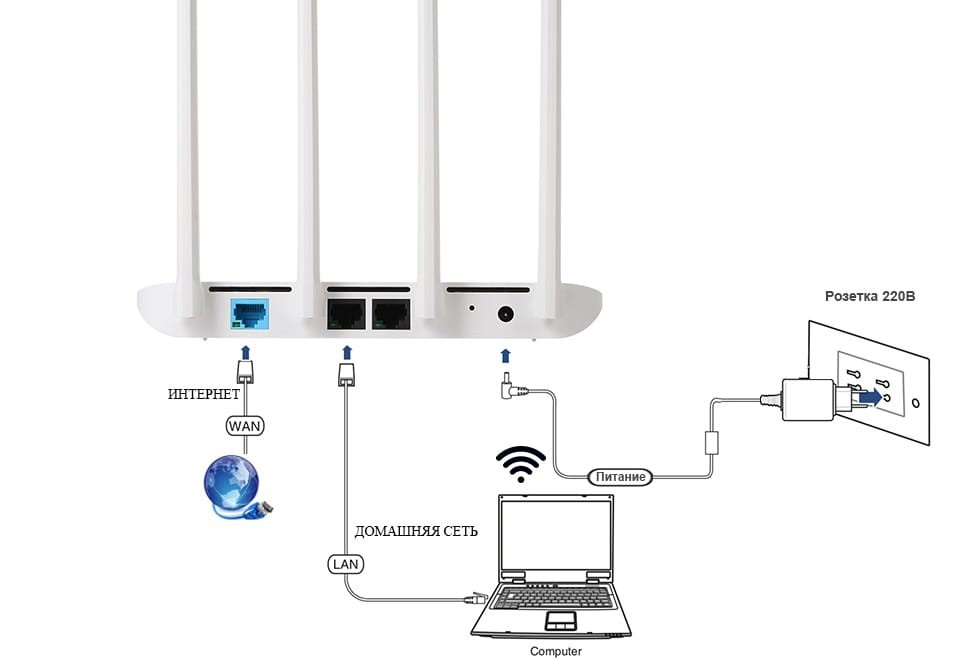
Ви можете підключитися до комп'ютера для конфігурації через Wi-Fi або за кабелем, якщо у вас є на складі. Маршрутизатор Xiaomi Mi Wi-Fi встановлював патч Корда не приходить, що не дуже приємно, оскільки бюджетні моделі інших виробників, однакові ур, оснащені мережевим кабелем для з'єднання з ПК через порт Lan. Отже, за відсутності кабелю ми підключаємо пристрій через Wi-Fi, і ми можемо налаштувати не тільки за допомогою комп'ютера, але й планшет або смартфон. Підключивши Інтернет та страви до маршрутизатора, ми його вмикаємо.
Початкові налаштування та авторизація маршрутизатора
Маршрутизатор розповсюдить відкриту мережу Wi-Fi з назвою Xiaomi, до якої ми підключаємо стандартно.
Щоб налаштувати смартфон, вам потрібно буде завантажити мобільний додаток Mi Wi-Fi, ввести існуючий обліковий запис або створити його, а потім запустити майстер інсталяції та дотримуйтесь інструкцій на екрані.
Щоб зробити налаштування за допомогою веб -панелі:
- Клацніть на піктограму "Мережа" на панелі завдань та виберіть правильне з'єднання зі списку (з іменем Xiaomi);
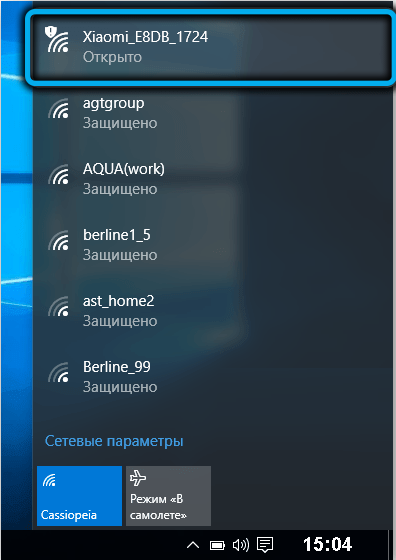
- Після цього з'явиться вікно початкових налаштувань (ви можете пробігти через браузер у 192.168.31.1);
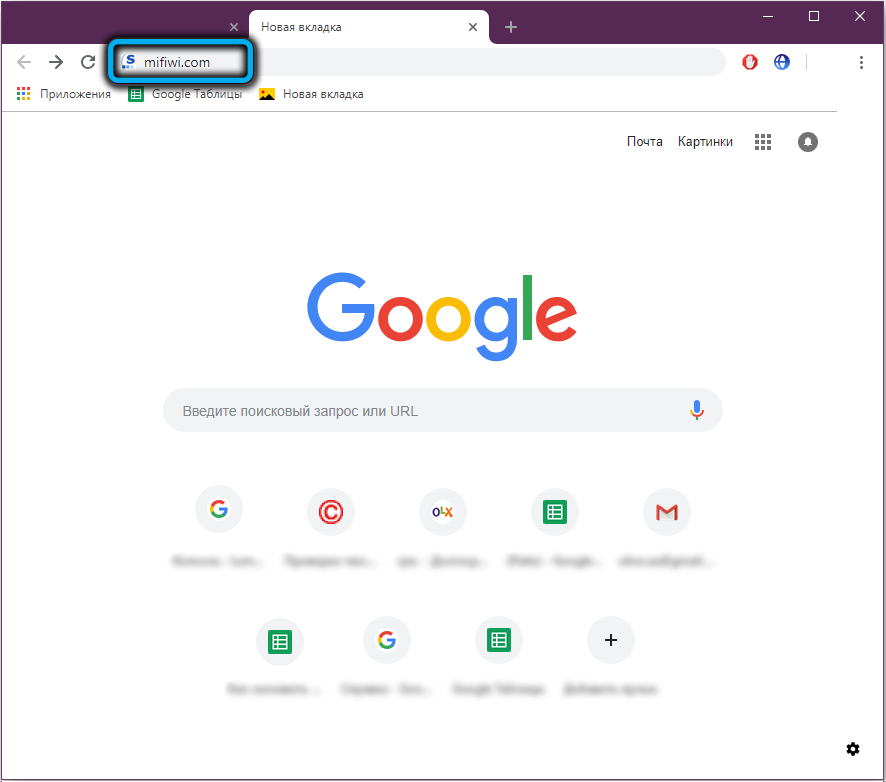
- У вікні привітання поставте галочку (точка повідомляє про згоду за правилами та умовами) та натисніть кнопку, щоб підтвердити намір продовжувати;
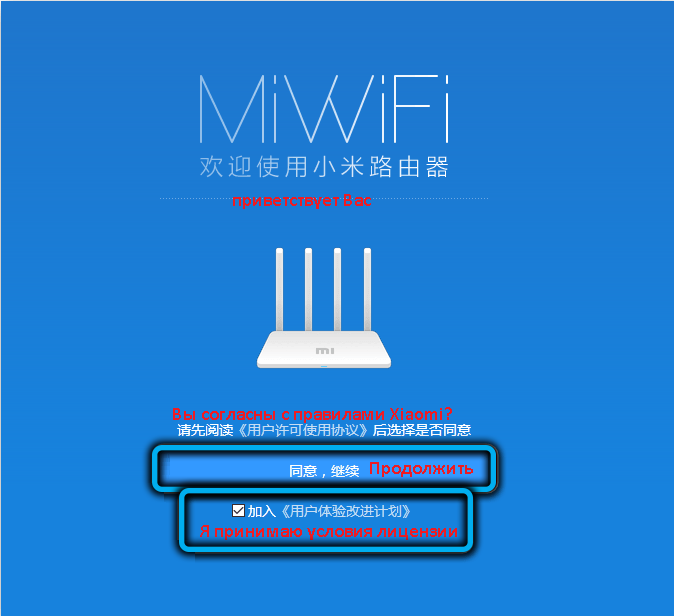
- У наступному вікні потрібно встановити ім’я для вашої мережі Wi-Fi та пароля (принаймні 8 символів);
- У елементі, негайно під лінією паролів, ви можете поставити галочку, ця опція дозволяє збільшити потужність сигналу, якщо є перешкоди від маршрутизатора до пристроїв, підключених до мережі;
- Нижче ми натискаємо кнопку, що передбачає збереження введених налаштувань. Вони застосовуються до мереж 2,4 ГГц і 5 ГГц;

- Наступне вікно передбачає регулювання параметрів входу в інтерфейс маршрутизатора. Тут, за бажанням, ви можете змінити попередньо задані дані авторизації. Якщо під полем для введення пароля поставте позначку біля наступної точки, у вас буде один пароль з мережею Wi-Fi;
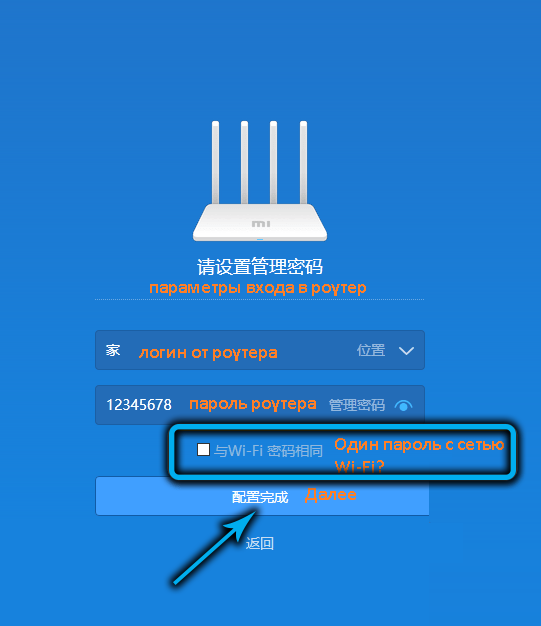
- Ми використовуємо налаштування, натиснувши кнопку нижче, мережевий пристрій збереже вказані налаштування та буде перезавантажено;
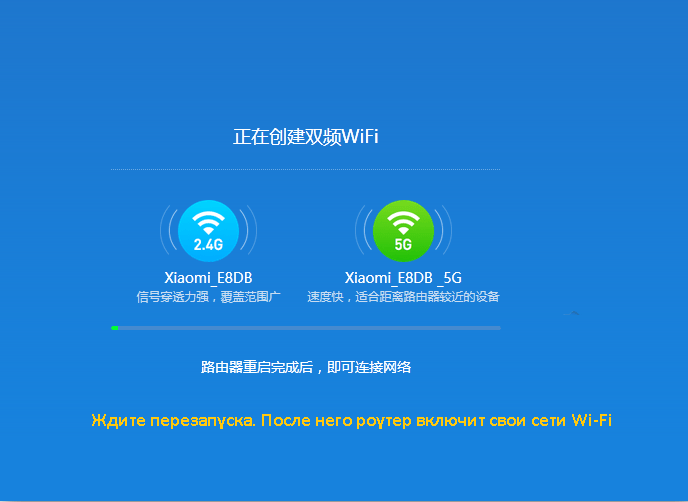
- Ми переходимо до мережі, використовуючи попередньо збережені дані.
Переклад інтерфейсу на російську
У випадку з китайською прошивкою ви можете спростити завдання подальшої конфігурації, перекладаючи інтерфейс на російську. Для таких браузерів, як Chrome, Yandex.Браузер - це спеціальне розширення Rumiwifi, з встановленням якого буде перекладений веб -інтерфейс.
Працювати з російським інтерфейсом:
- Відкритий спостерігач Chrome. Ми переходимо до офіційного веб -магазину, звідки встановлюємо розширення Румівіфі;
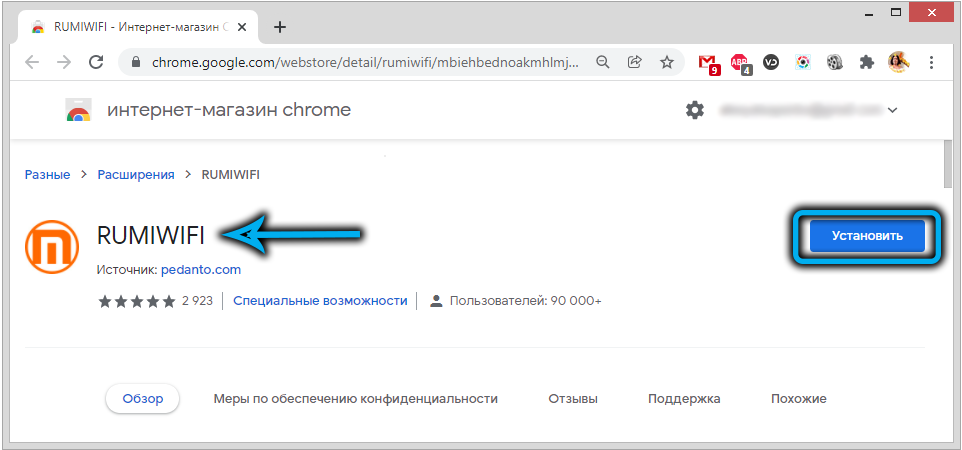
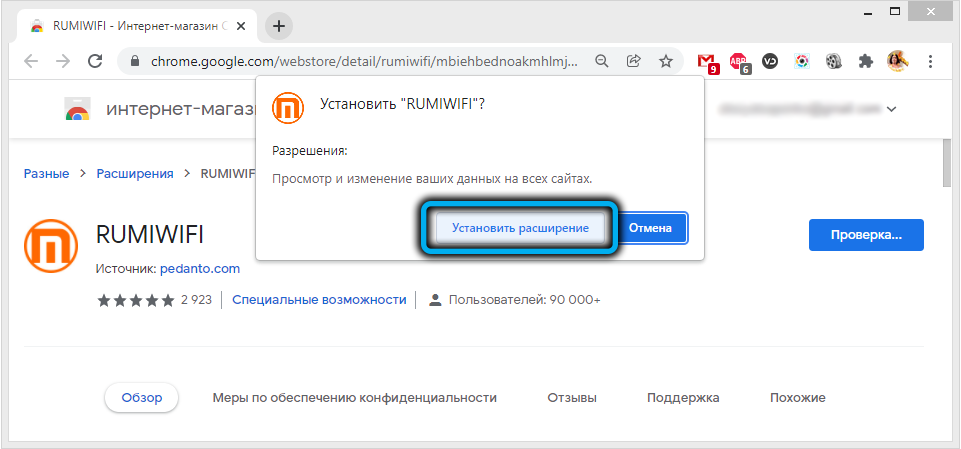
- У верхньому правому куті значок розширення з’явиться на панелі інструментів спостерігача, яку слід натиснути для активації, після чого інтерфейс буде автоматично перекладений на російський.
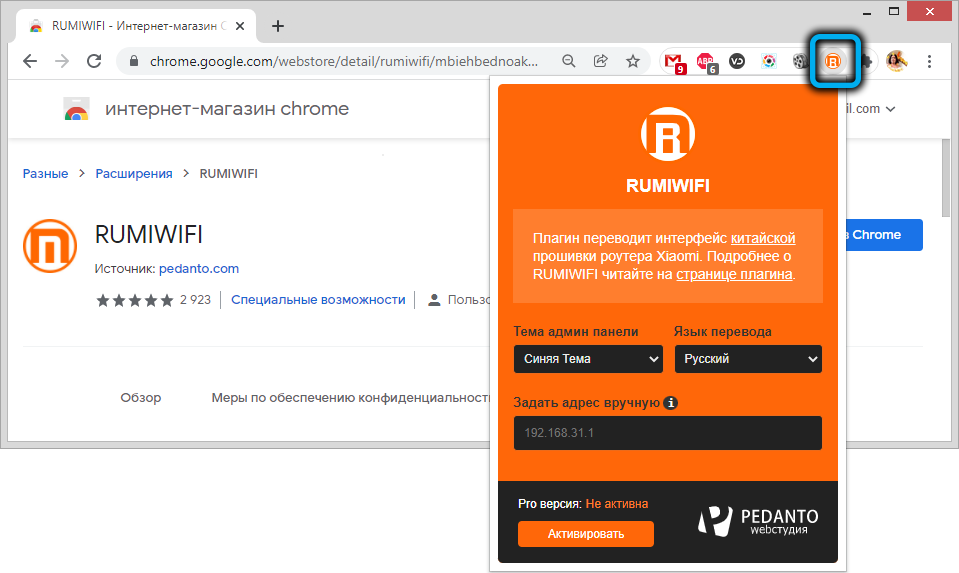
Щоб переключити інтерфейс на англійську, потрібно натиснути третю кнопку у верхній частині вікна, потім останній, після чого виберіть язик у меню Drop -Down.
Підключення PPPOE
Підключення типу PPPOE (від точки до точки) використовується багатьма постачальниками, такими як Rostelecom, House.RU, MTS тощо. Щоб створити протокол тунелювання на маршрутизаторах маршрутизаторів Xiaomi Mi-Fi, вам потрібно буде зробити наступне:
- У інтерфейсі пристрою ми переходимо до меню "Налаштування" - "Налаштування мережі";
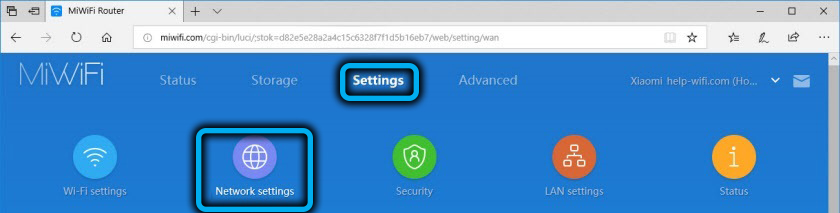
- У блоці "Налаштування мережі" виберіть "PPPOE" зі списку падіння;
- Тут у відповідних рядках ми вводимо ім'я та пароль (поля "ім'я користувача" та "пароль"). Ми вивчаємо цю інформацію від постачальника, що надає послугу або розглянемо договір;
- Збережіть налаштування, натиснувши кнопку "Зберегти".
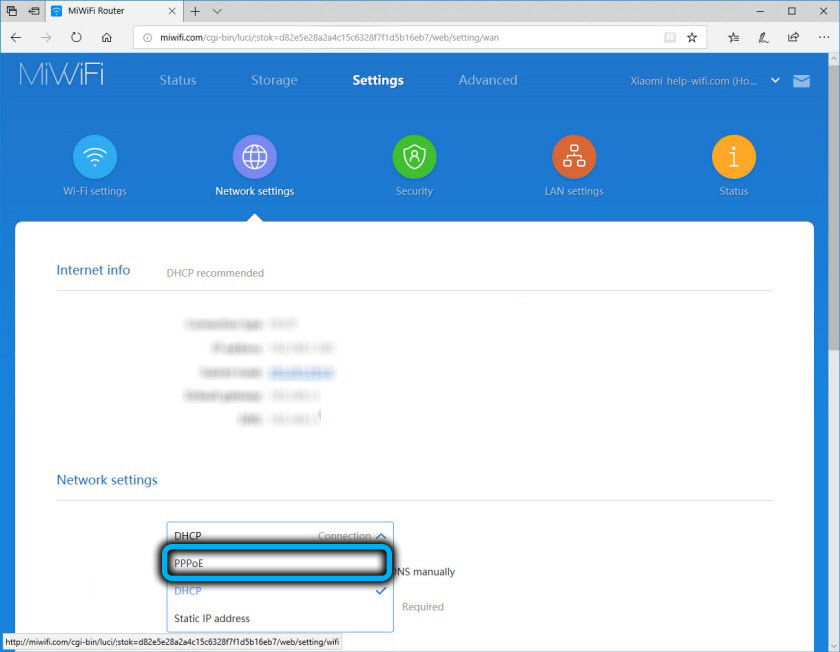
З'єднання PPTP та L2TP
Типи з'єднань, такі як PPTP та L2TP, використовуються рідше постачальників. Вони схожі за налаштуваннями і вимагають вказівки на ім'я та пароль (ця інформація надається постачальником послуг, взяти з договору або ми дізнаємось у технічній підтримці), а також адресу сервера, з якою забезпечується з'єднання та Статична IP -адреса.
Щоб налаштувати з'єднання PPTP на маршрутизаторі Xiaomi, ми робимо наступне:
- У меню інтерфейсу мережевого обладнання ми переходимо до розділу "Розширений" і переходимо до підрозділу "VPN", тут ми натискаємо кнопку "Додати послугу";
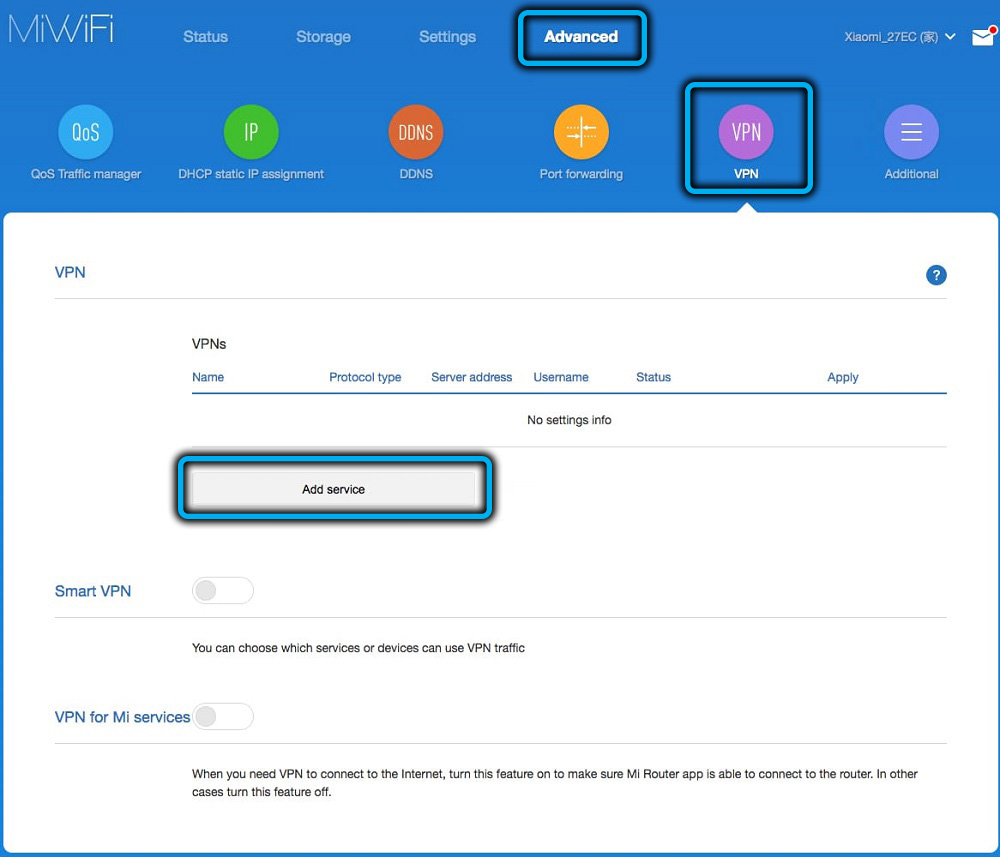
- У меню Drop -Down виберіть потрібну версію протоколу з'єднання - "PPTP";
- Ми заповнюємо рядок "ім'я" винайденим іменем (використовуємо латинську);
- У рядку "сервер" ми прописуємо IP -сервер;
- Ми заповнюємо поля "Ім'я користувача" та "пароль", отримані від постачальника з даними;
- Збережіть налаштування, натиснувши кнопку "Зберегти".
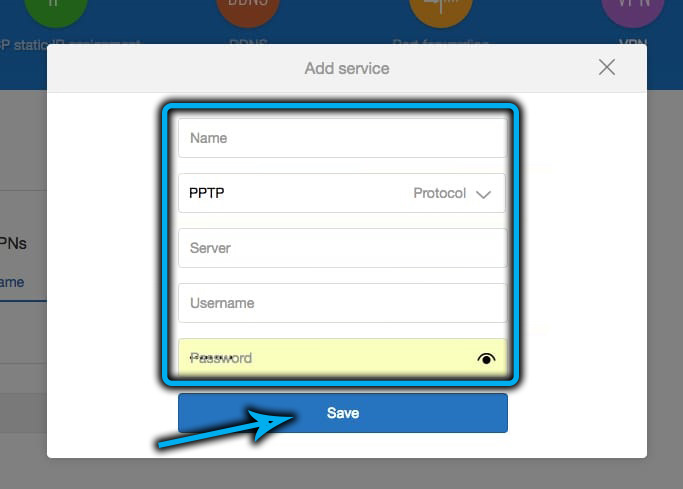
Налаштування L2TP аналогічно:
- Ми слідуємо шляхом "Advanced" - "VPN", натисніть "Додати послугу";
- Виберіть зі списку протокол L2TP;
- Ми присвоюємо ім’я за допомогою латинських символів;
- вкажіть IP -сервер;
- Ми призначимо ім'я користувача та пароль, отриманий від постачальника, та збережемо введені дані.

Як налаштувати маршрутизатор розподілу Wi-Fi
Постановка на маршрутизаторі Xiaomi Mi Wi-Fi не сильно відрізняється від налаштування маршрутизатора UPVEL або будь-якого іншого маршрутизатора. Параметри, необхідні для розподілу Wi-Fi, розташовані в розділі налаштувань Wi-Fi, для обох діапазонів вони схожі. Тут ви можете налаштувати такі параметри:
- Перемикач перемикача ввімкнено або вимкнено;
- Назва мережі (рядок "Ім'я") - Залиште або змінюється на власний розсуд. Назва з'єднання буде помічена для всіх пристроїв, розташованих у зоні дії;
- Пароль ("Пароль") - повинен бути щонайменше 8 символів;
- Варіант захисту шифрування - тут краще залишити "міцний" (WPA2 -особисто), старі методи захисту не відрізняються, тому краще не використовувати їх;
- Зробіть невидиму точку доступу (поставте галочку біля елемента "Hidenetwork"), після чого мережа не відображатиметься, а з'єднання доступне за іменем та паролем;
- Лінія "бездротовий канал" повинен залишати режим "автоматично", в якому пристрій вибирає менш завантажений канал;
- Коригування потужності ("міцність сигналу") дозволить вам вибрати правильне значення залежно від наявності бар'єрів на сигналі та віддаленому шляху.
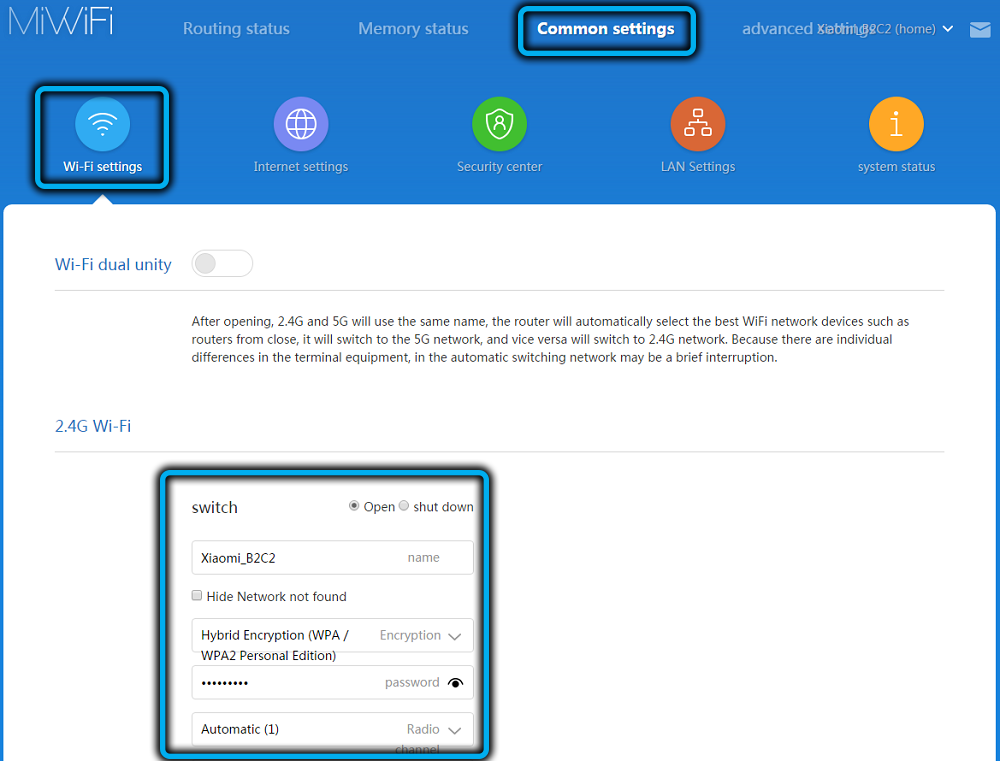
Під час підключення до мережі Wi-Fi на пристрої потрібно буде ввести вхід та пароль, збереження даних авторизації, після чого з'єднання буде автоматично здійснюватися в будь-який наступний час.
Цифрове інтерактивне телебачення
Що стосується налаштування IPTV на маршрутизаторі Xiaomi Mi, тут можливість використання опції залежить від прошивки пристрою. Отже, у маршрутизаторах третього покоління немає конфігурації на фабричній прошивці (немає підтримки для багатоадресної передачі), тому, якщо ви хочете, ви можете змінити його на користувальницький Padavan, а потім активувати інтерактивну функцію телебачення.
Налаштування Інтернет -телебачення на Xiaomi (з Падаваном) може бути таким:
- Ми переходимо до налаштувань (у браузері ми вводимо адресу 168.31.1 або miwifi.Com), після передачі авторизації натисніть "Далі";
- У розділі "WAN" відкладіть і знайдіть "ізоляцію портів";
- Тут, у рядку "порт IPTV STB" (найпопулярніший), виберіть порт, до якого префікс, наприклад, LAN4 буде підключений, і натисніть "Застосувати";
- Для конфігурації перейдіть до розділу "LAN", вибравши вкладку IPTV;
- Ми активуємо параметри "Увімкнути багатоадресну маршрутизацію" та "Увімкнути IGMP SNOOPING", який підключатиме цифрове телебачення.
Так що трафік не витрачається на інші підключені пристрої і не завантажує лінію, вам потрібно буде встановити певні обмеження:
- Ми переходимо до "проксі -серверів IPTV";
- У рядку "UPD Multicast" ми виписали порт 000 та натисніть "Застосувати".
Коли зроблені вищевказані кроки, ми підключаємо приймач. За бажанням ви також можете завантажити список відтворення з каналами та переглянути телевізор на комп’ютер чи інші пристрої.
Налаштування в режимі реплітелятора
Маршрутизатор Xiaomi може бути налаштований на роботу в режимі ретрансталя. У цьому випадку розподіл Інтернету може здійснюватися кабелем -в цьому випадку мережевий пристрій також працює як адаптер, за допомогою якого можна підключити пристрої без вбудованого модуля Wi -fi до бездротового з'єднання.
Поміркуйте, як ви можете налаштувати маршрутизатор Xiaomi Mi як репусатор у випадку офіційної прошивки англійською чи китайською мовою.
УВАГА. Перш ніж переходити до настройки, вимкніть кабель з порту Ван. До Інтернету (позначається синім кольором на маршрутизаторі) не повинно бути з'єднань.Коли пристрій вперше увімкнено
Щоб налаштувати маршрутизатор як реле, ми виконуємо наступні кроки:
- Якщо пристрій раніше був налаштований, спочатку потрібно скинути налаштування за допомогою кнопки скидання (більше, ніж нижче);
- У веб-браузері ми переходимо до інтерфейсу маршрутизатора (адреса 168.31.1 або miwifi.com);
- Коли з’являється сторінка з пропозицією встановити додаток, ми пропустимо це;
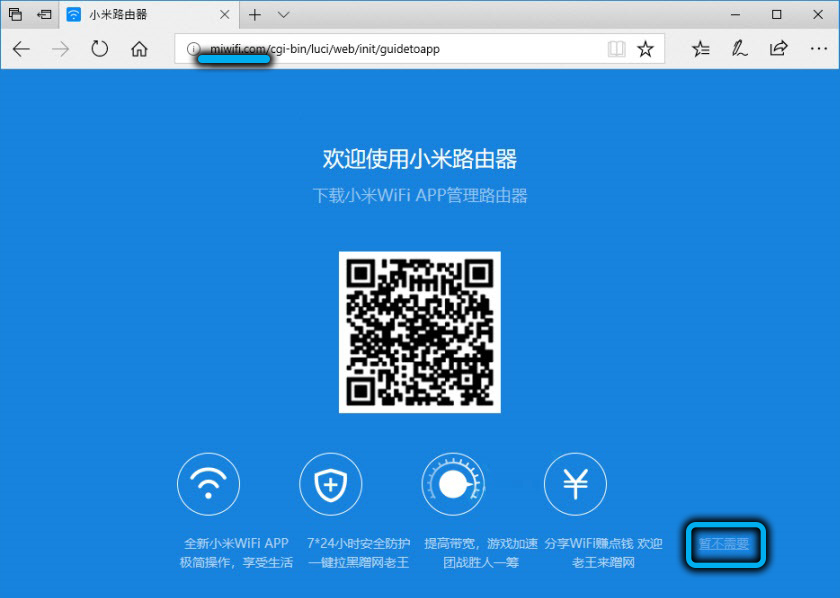
- На наступній сторінці натисніть кнопку нижче, щоб перейти до налаштувань;
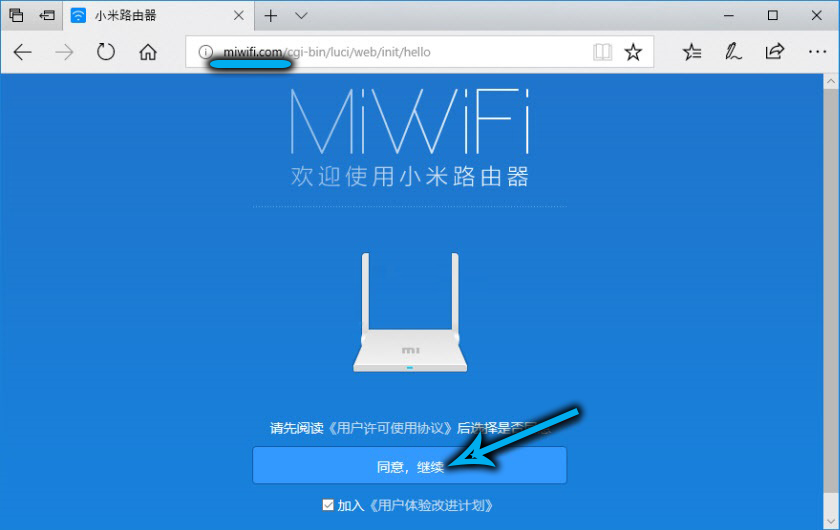
- Виберіть роботу в режимі реле, натиснувши кнопку під ланцюгом з двома пристроями;
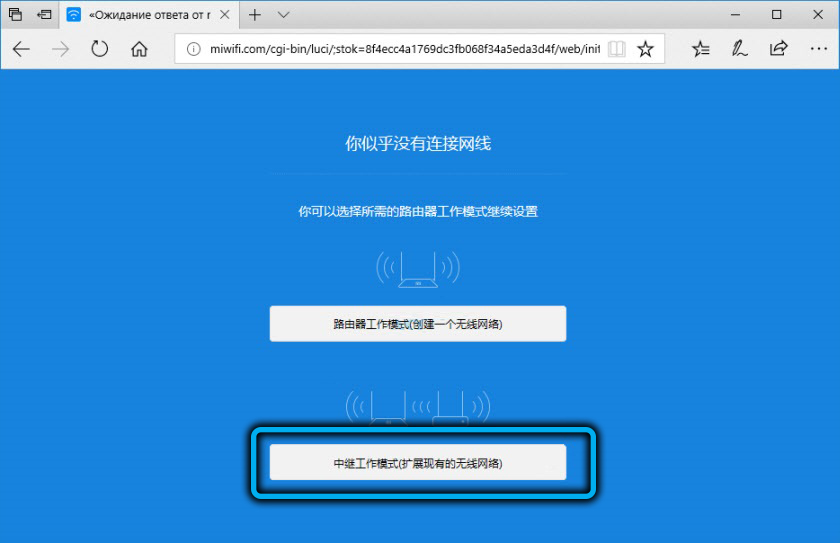
- Далі ми вибираємо мережу Wi-Fi, яка вимагає посилення, призначимо пароль у відповідному полі, підтверджуйте введені дані, натиснувши кнопку нижче;
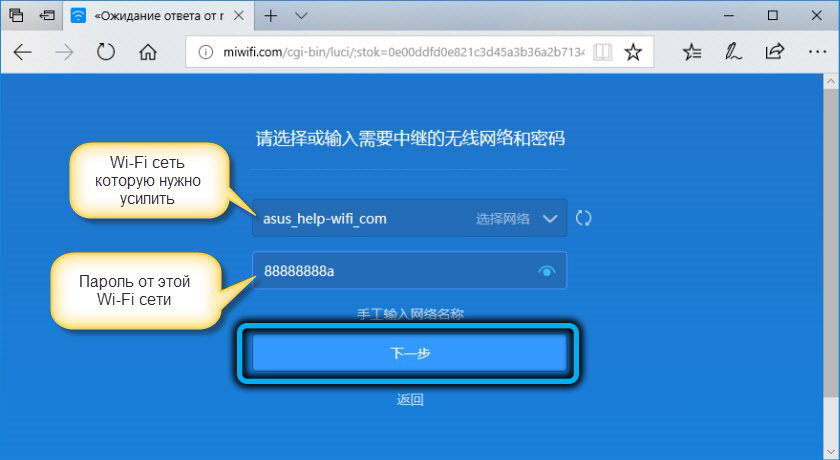
- Залежно від програмного забезпечення, у наступному вікні вам потрібно буде натиснути кнопку, або встановити назву мережі у два діапазони (2.4 ГГц і 5 ГГц) та пароль-ми прописуємо ті самі дані, що і для основної мережі Wi-Fi.
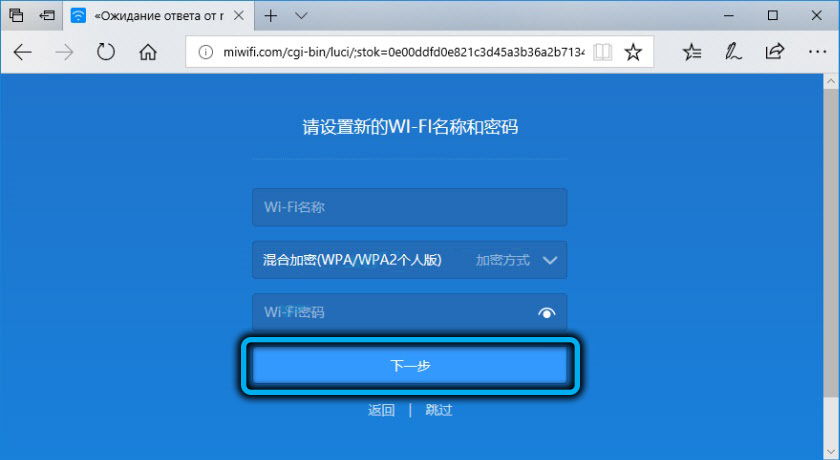 Прі Тум Условикі, чTо ГЛАВНыйм.4 ГГц, налаштування реле, ви можете призначити будь -яке ім’я та залишити пароль однаковим, тоді як маршрутизатор розподіляє дві мережі, включаючи 5 ГГц (за бажанням, може бути деактивована в налаштуваннях);
Прі Тум Условикі, чTо ГЛАВНыйм.4 ГГц, налаштування реле, ви можете призначити будь -яке ім’я та залишити пароль однаковим, тоді як маршрутизатор розподіляє дві мережі, включаючи 5 ГГц (за бажанням, може бути деактивована в налаштуваннях);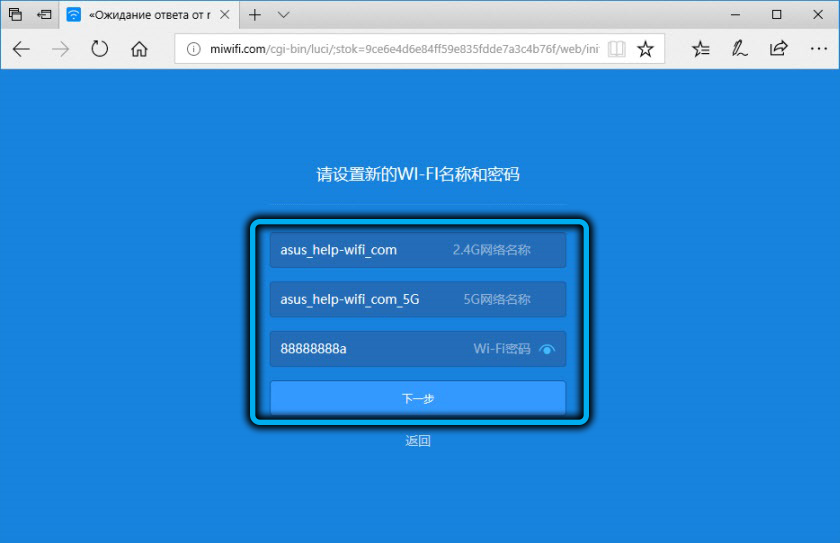
УВАГА. Якщо встановите ім’я, яке відрізняється від імені основної мережі, у вас будуть дві мережі Wi-Fi. - На наступній сторінці ми вкладаємо пароль у рядок, щоб ввести параметри маршрутизатора (реле), натисніть кнопку нижче;
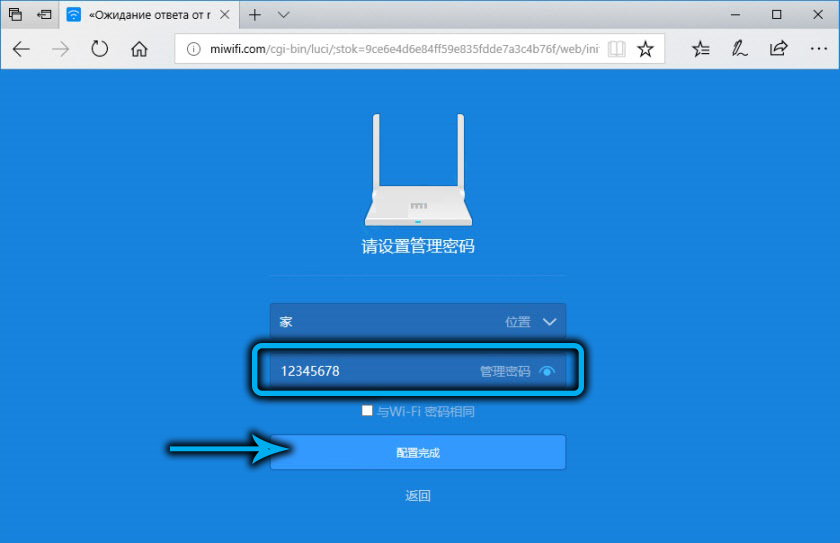
- Ми очікуємо появу вікна, де під кнопкою буде IP -адреса, за допомогою якої ви можете зайти в параметри ретранслятора Xiaomi. Натисніть кнопку.
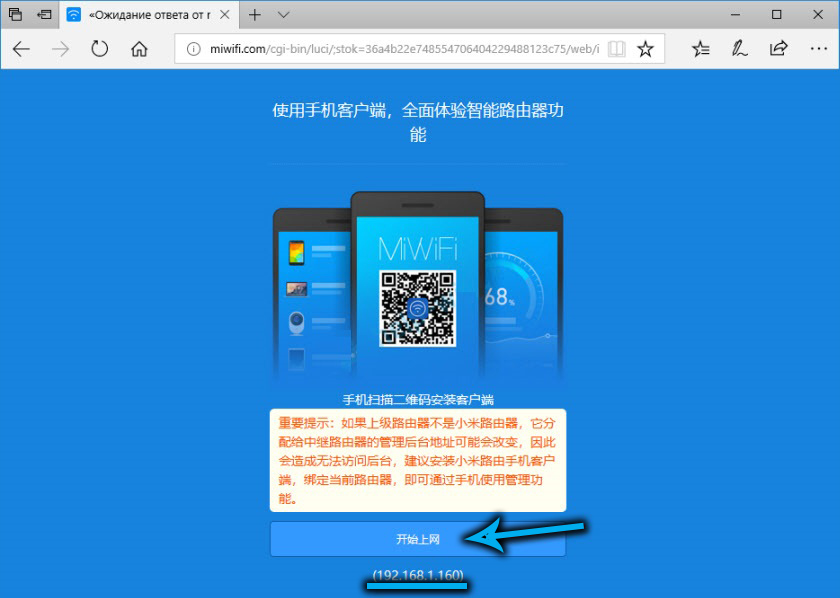
Після виконання цих дій маршрутизатор Xiaomi Mi посилить сигнал. Щоб відключити параметр реплітерика, ви можете знову опустити маршрутизатор на фабричні параметри або змінити налаштування в інтерфейсі.
Зміна режиму в інтерфейсі
Для налаштування маршрутизатора Xiaomi, слід виконувати як репусатор:
- Ми переходимо до веб -інтерфейсу пристрою;
- У розділі загальних налаштувань ("Загальне налаштування") ми переходимо до налаштувань мережі ("Налаштування Інтернету");
- У режимі роботи режиму роботи ("Перемикач робочого режиму") виберіть режим реле режиму бездротового реле - якщо китайський інтерфейс може бути орієнтований відповідно до схеми;
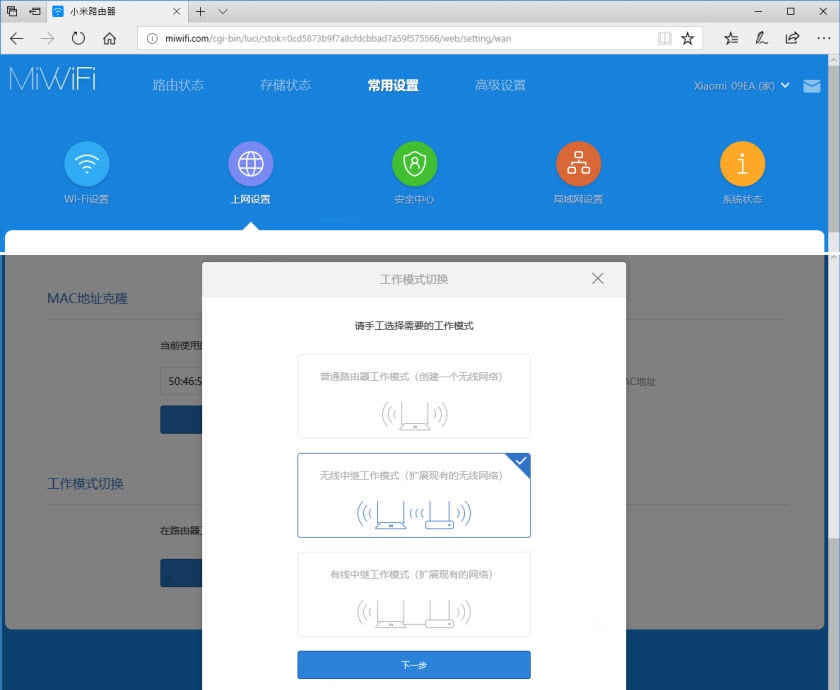
- Ми вибираємо мережу, яку ми зміцнимо та введемо пароль з неї в полі, підтверджуємо введені дані;
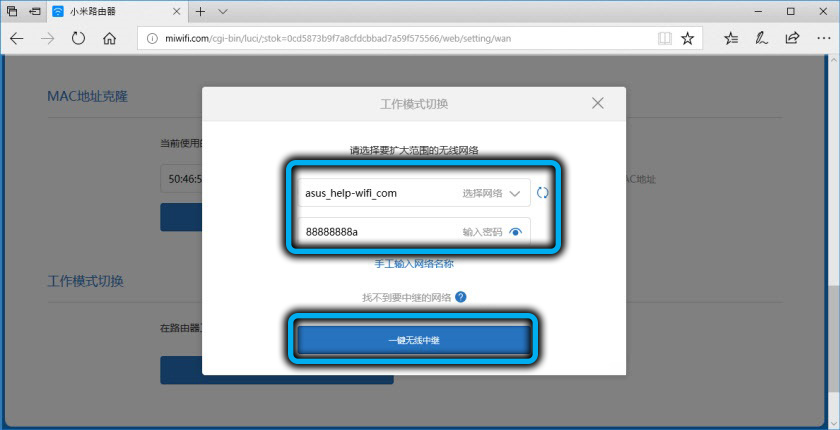
- У наступному вікні ви побачите ім'я з'єднання та IP (використовуйте для введення параметрів маршрутизатора).
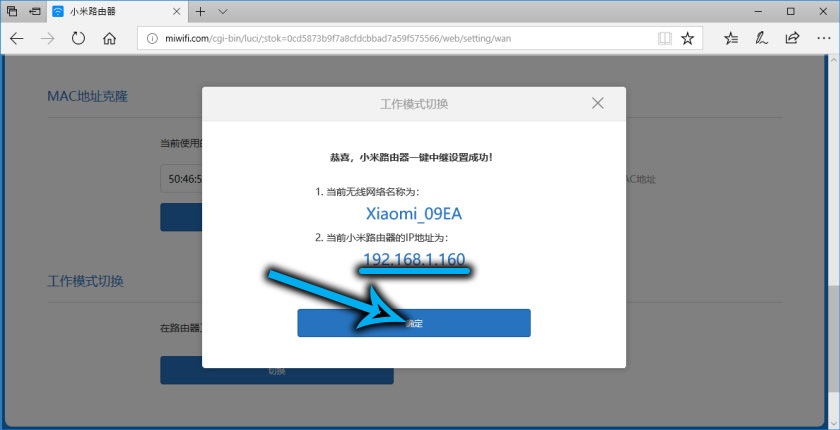
Як перезапустити маршрутизатор або опустити його на заводські налаштування
Скидання маршрутизаторів до заводських параметрів можна виконати по -різному:
- Натиснувши та тримаючи (приблизно 10 секунд, перш ніж індикатор блимає) кнопка скидання на корпусі (ви можете дістатись до неї за допомогою паперу або голки).

- Через веб -інтерфейс. Щоб скинути конфігурацію в меню налаштувань ("налаштування"), ми переходимо до розділу "Стан", де у "FactoryData Reset" натисніть "Клацніть" Відновити "кнопку.
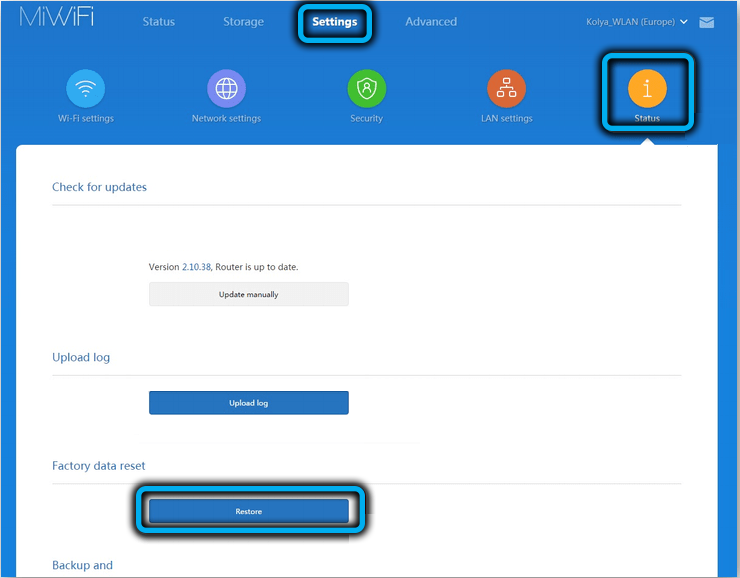
- Використання мобільного додатка. Скидання можна виконати на вкладці Інструмент, перейшовши до розділу «Налаштування маршрутизатора», де параметри викиду до заводських параметрів будуть доступні в підрозділі «Налаштування пристрою».
Оновлення прошивки
Щоб оновити маршрутизатор, ви можете використовувати інтерфейс пристрою або мобільний додаток Mi-Fi. Фактична прошивка завантажується з серверів Xiaomi. Для цього на вкладці "Налаштування" перейдіть до розділу "Статус" ("Стан системи") та натисніть кнопку "Оновлення". У програмі оновлення виконується через розділ "Оновлення" на вкладці Плагіни (ця опція також дозволить вам оновлювати мобільне програмне забезпечення). Після завершення оновлення пристрій буде перезавантажений.
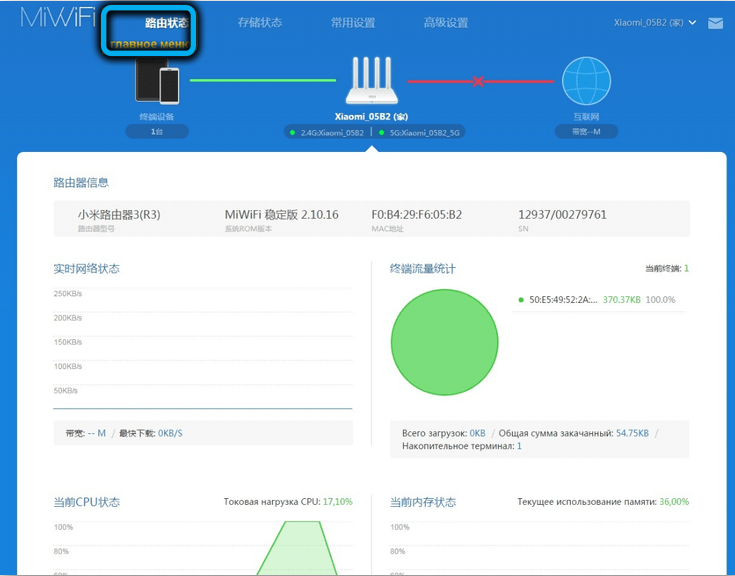
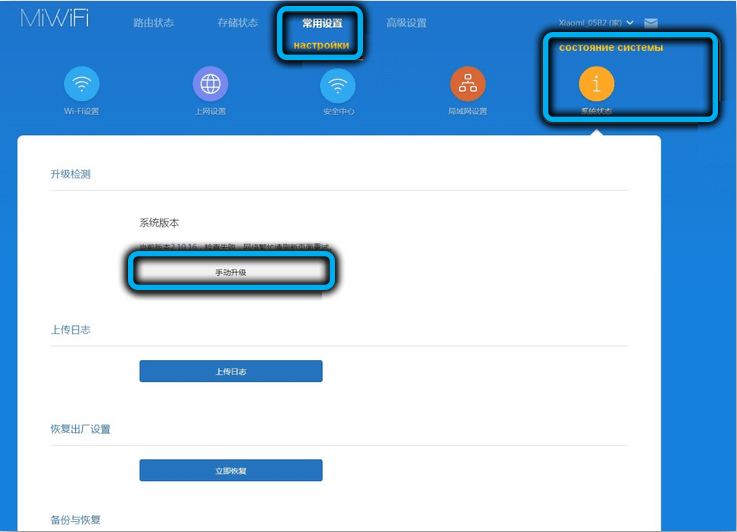
Інший метод (не найнадійніший) передбачає завантаження прошивки, знайденого в Інтернеті. Після завантаження файлу в інтерфейсі маршрутизатора вам також потрібно буде перейти до розділу "Статус", де вам потрібно вибрати "Оновлення Манелі" ("Посібне оновлення") та вкажіть шлях файлу з прошивкою та Потім підтвердьте дію та чекайте встановлення установки шляхом встановлення установки.
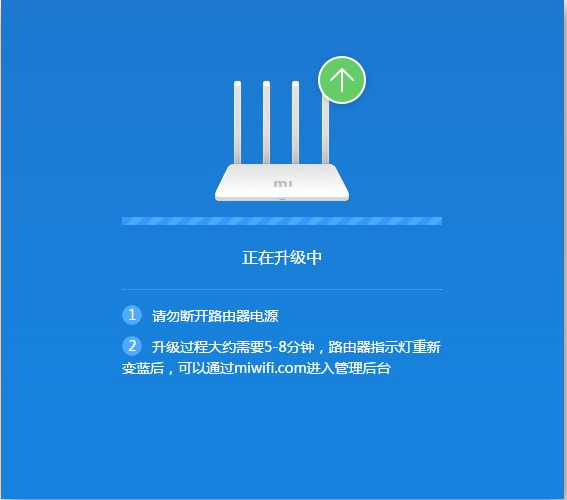
Ми сподіваємось, що тепер ви зможете спалахнути та налаштувати маршрутизатор маршрутизатора Xiaomi Mi Wi-Fi. Але якщо у вас все ще виникають запитання щодо матеріалу, тоді сміливо залишайте їх у коментарях.
- « Способи відновлення ПК після помилки WHEA_UNCORRECTABLE_ROROR
- Як повернути Windows 11 до класичної форми »

